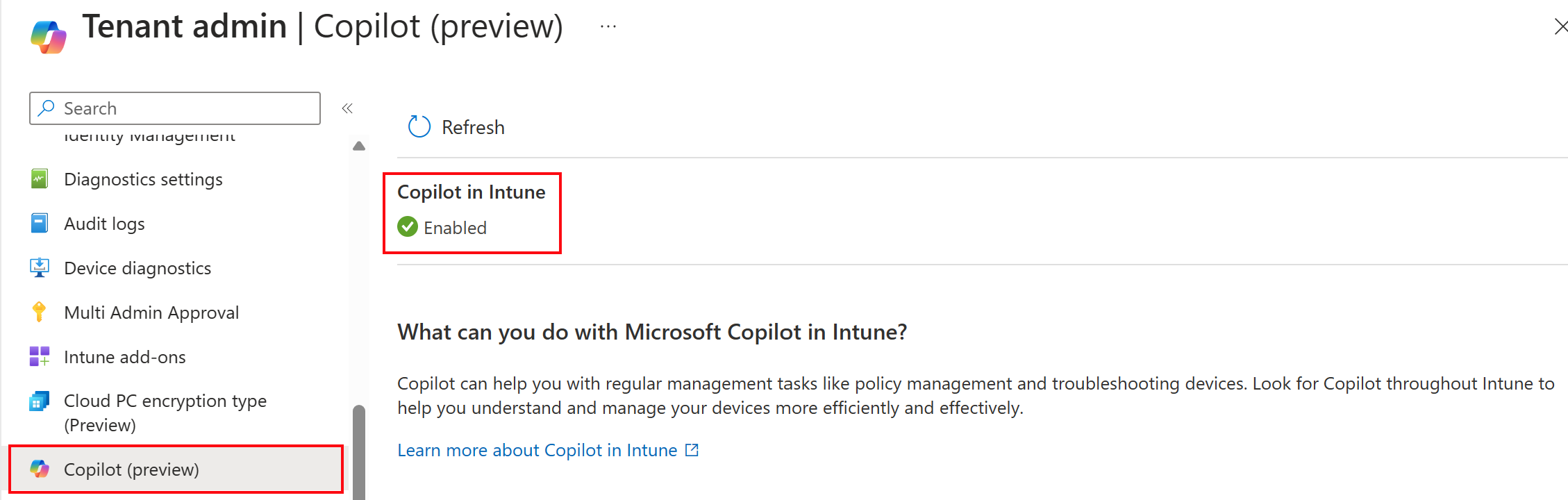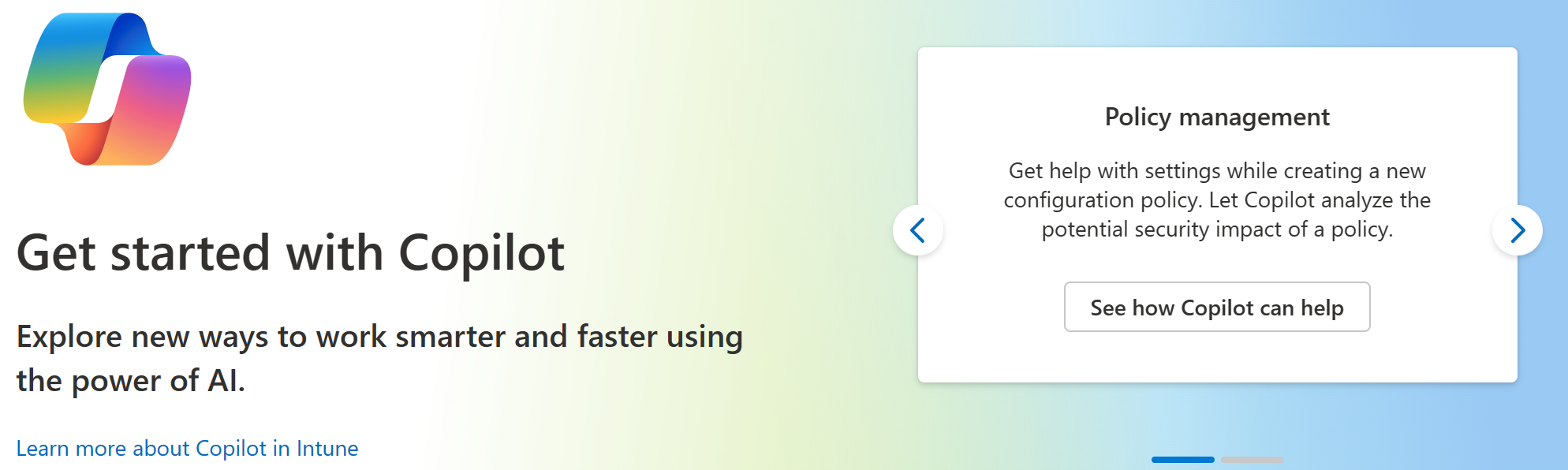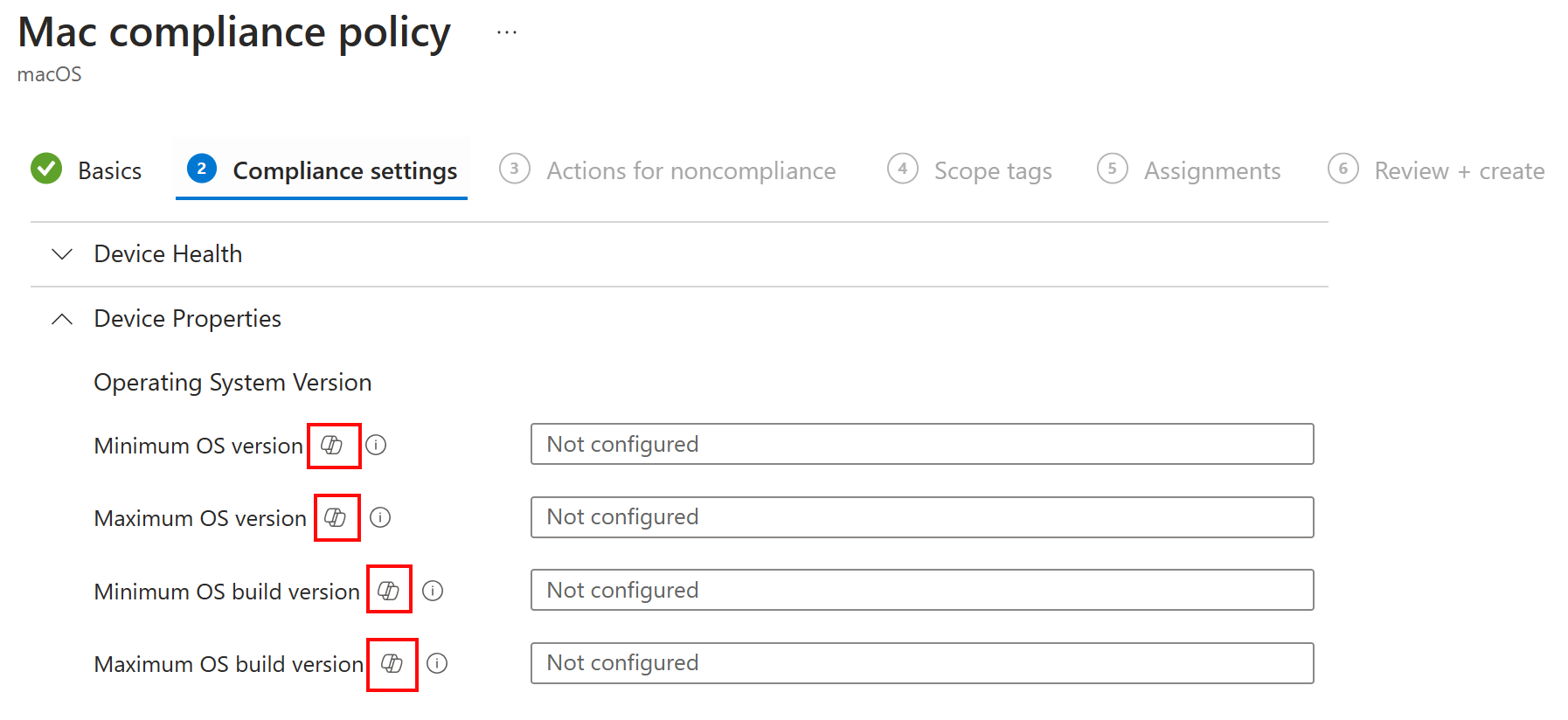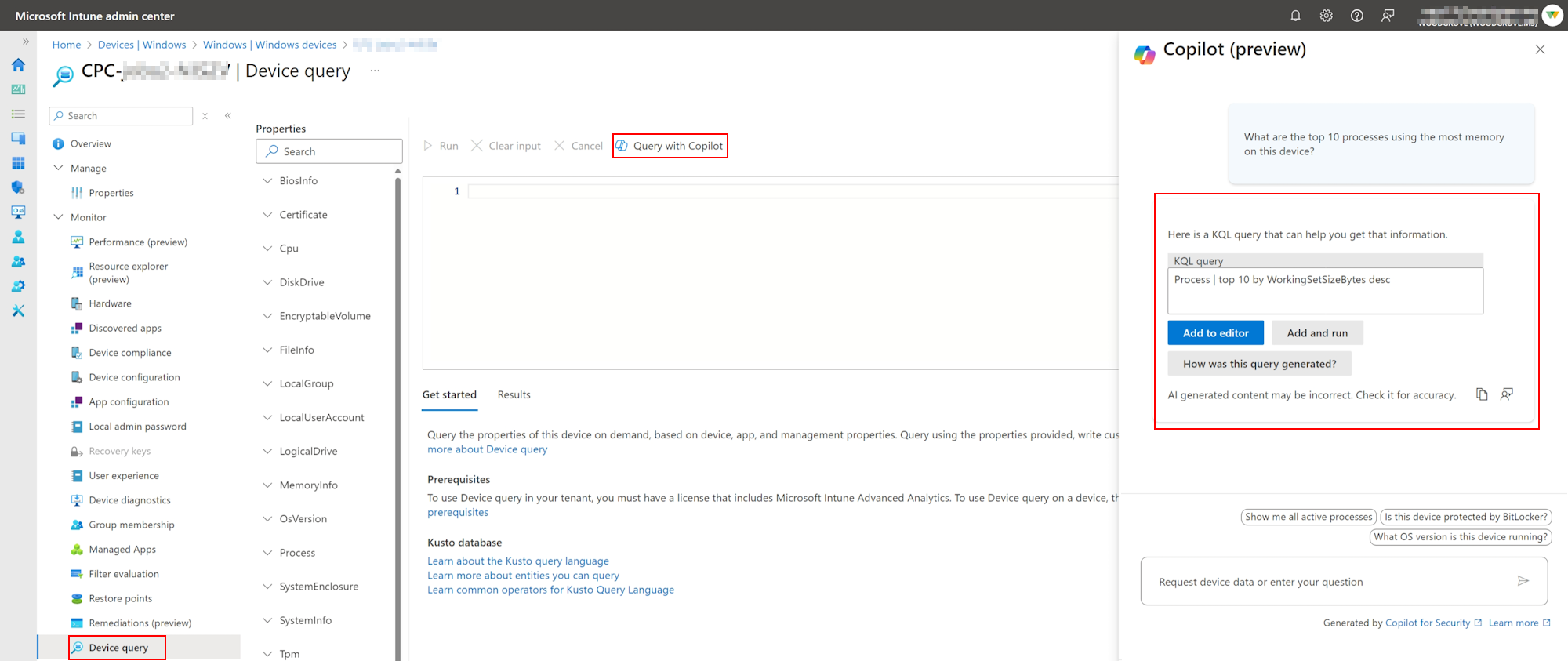Microsoft Copilot в Intune (общедоступная предварительная версия)
Этот компонент находится в состоянии общедоступной предварительной версии.
Microsoft Security Copilot — это средство анализа безопасности на основе генеративного ИИ. Оно поможет вам и вашей организации быстро получать информацию и принимать решения, влияющие на безопасность и риски.
В Intune имеются возможности, которые работают на платформе Copilot. Эти возможности получают доступ к данным Intune и помогают управлять политиками и параметрами, понимать состояние безопасности и устранять неполадки с устройствами.
Существует два способа доступа к данным Intune с помощью Copilot:
Microsoft Copilot в Intune (эта статья): этот вариант Copilot внедрен в Intune и доступен в Центре администрирования Microsoft Intune. Запросы Copilot и их результаты находятся в контексте Intune и ваших данных Intune.
Этот функционал ориентирован на ИТ-администраторов или ИТ-специалистов.
Microsoft Security Copilot. Этот параметр является автономным copilot и доступен на портале Microsoft Security Copilot. Этот портал можно использовать для получения аналитических сведений из Security Copilot для всех включенных служб, таких как Intune, Microsoft Defender, Microsoft Entra ID, Microsoft Purview и многое другое.
Этот функционал ориентирован на Центр операций по обеспечению безопасности (SOC) и может использоваться ИТ-администраторами. Дополнительные сведения см. в разделе Доступ к данным Microsoft Intune в Security Copilot.
Эта статья посвящена Copilot в Intune и описывает функции Intune, которые можно использовать с Copilot.
Подготовка к работе
Для использования Copilot в Intune вам необходима следующая информация:
Вычислительные единицы безопасности (SKU) безопасности Copilot: Copilot в Intune входит в состав Security Copilot. Для использования Copilot в Intune нет других требований к лицензированию или особых лицензий для Intune.
Дополнительные сведения о SKU см. в разделе:
Конфигурация Copilot. Прежде чем вы сможете использовать функции Copilot в Intune, необходимо настроить Microsoft Security Copilot и выполнить первый обзор запуска на портале Microsoft Security Copilot. Сведения о задачах установки см. в статье Начало работы с Microsoft Copilot.
Для проверки состояния выберите Центр администрирования Intune>Администрирование клиента>Copilot.
Роли Copilot. Доступ к Copilot в Intune осуществляется через Security Copilot или Microsoft Entra ID. Чтобы использовать Copilot в Intune, вам или вашей группе администраторов должна быть назначена соответствующая роль в Security Copilot или Microsoft Entra ID. Не существует встроенных ролей Intune, которые имеют доступ к Copilot.
Дополнительные сведения см. в разделе Роли и проверка подлинности в Microsoft Security Copilot.
Intune источник подключаемого модуля. Чтобы использовать Copilot в Intune, в Security Copilot должен быть включен подключаемый модуль Intune. Этот подключаемый модуль позволяет получать доступ к данным Intune и использовать Copilot в Центре администрирования Intune.
Перейдите на портал Security Copilot и выберите Источники (строка запроса > в правом углу).

В разделе Управление источниками включите Microsoft Intune.

Совет
Некоторые роли могут включать или отключать подключаемые модули. Дополнительные сведения см. в статье Управление подключаемыми модулями в Microsoft Security Copilot.
Данные Intune: Copilot использует ваши данные Intune. Когда администратор Intune отправляет запрос, Copilot может получить доступ только к данным, на которые у него есть разрешения, включая назначенные ему роли RBAC и теги области.
Совет
Некоторые распространенные вопросы о Copilot в Intune см. в статье Вопросы и ответы о Microsoft Copilot в Intune.
Начало использования Copilot в Intune
Чтобы получить доступ к Copilot в Intune, войдите в Центр администрирования Intune. На начальном экране перечислены способы начала работы с Copilot.
В настоящее время существует три области использования Copilot в Intune:
- Управление политиками и параметрами
- Сведения об устройстве и устранение неполадок
- Запрос устройства
Управление политиками и параметрами
Copilot встраивается в параметры политики и в существующие политики.
✅ Использование Copilot для получения дополнительных сведений об отдельных параметрах и рекомендуемых значениях
При создании политики Intune вы добавляете параметры и настраиваете их в соответствии с требованиями вашей организации. При добавлении параметра отображается подсказка Copilot.
При выборе всплывающей подсказки Copilot откроется окно командной строки Copilot, в которое будут приведены дополнительные сведения об этом параметре.
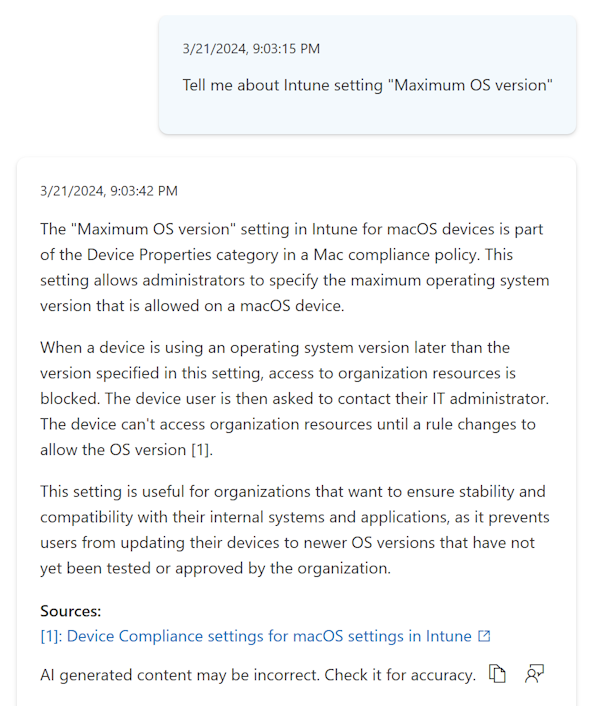
В окне Copilot есть другие запросы, которые можно использовать. Вы также можете выбрать подсказку и выбрать из существующего списка параметров.
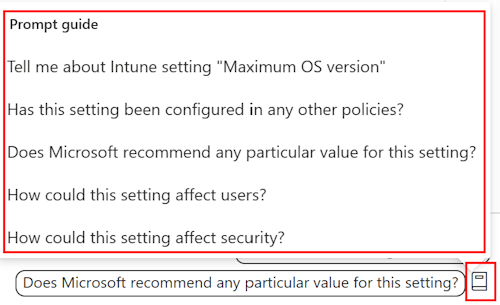
Запросы Copilot помогут вам понять влияние параметра, выявить потенциальные конфликты и определить рекомендуемое значение. Пример использования Copilot с каталогом параметров см. в статье Использование каталога параметров для создания политик конфигурации устройств.
Подсказки Copilot можно использовать для следующих типов политик в Intune:
- Политики соответствия
- Политики конфигурации устройств, включая каталог параметров
- Большая часть политик безопасности конечной точки
✅ Использование Copilot для создания сводки существующей политики
В существующих политиках Intune можно использовать Copilot для создания сводки политики. В сводке описано, что делает политика, перечислены пользователи и группы, назначенные политике, а также указаны параметры политики. Эта функция поможет вам понять влияние политики и ее параметров на пользователей и устройства.
Чтобы использовать эту функцию в Intune, выберите существующую политику, а затем выберите Резюмировать с помощью Copilot.

Эту функцию можно использовать для следующих типов политик в Intune:
- Политики соответствия
- Политики конфигурации устройств, включая каталог параметров
- Большая часть политик безопасности конечной точки
Сведения об устройстве и устранение неполадок
✅ Использование Copilot для получения сведений об устройстве и устранения неполадок устройства
Copilot можно использовать для получения сведений об устройствах, таких как установленные приложения, членство в группах и т. д.
Чтобы использовать эту функцию в Intune, выберите устройство, а затем выберите Обзор с помощью Copilot.

Когда откроется окно Copilot, выберите запрос и при необходимости введите все обязательные или необязательные входные данные. Также можно открыть руководство по запросам для выбора наводящих вопросов.
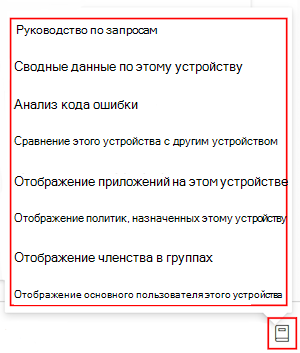
Дополнительные сведения об использовании Copilot с устройствами см. в статье Использование Microsoft Copilot в Intune для устранения неполадок устройств.
Совет
Вы также можете использовать Copilot для устранения неполадок с устройством с помощью запроса устройства. Дополнительные сведения см. в следующем разделе.
Запрос с copilot в запросе устройства
Вы можете использовать Copilot для создания запросов язык запросов Kusto (KQL), которые будут выполняться при использовании запроса устройства в Intune.
Примечание.
Чтобы использовать запрос устройства в клиенте, необходимо иметь лицензию, включающую Расширенная аналитика Microsoft Intune. Дополнительные сведения см. в разделе надстройки Intune.
Чтобы использовать эту функцию в Intune, выберите устройство, выберите Запрос устройства, а затем — Запрос с помощью Copilot.
Когда откроется окно Copilot, введите свой вопрос об устройстве. Если запрос устройства поддерживает свойства, необходимые для ответа на этот вопрос, Copilot создаст запрос KQL, который можно использовать для получения необходимых данных.
Чтобы использовать запрос, создаваемый Copilot, выберите Добавить в редактор , чтобы добавить его в редактор запросов в запросе устройства, или выберите Добавить и выполнить , чтобы добавить его в редактор и автоматически запустить его. Выберите Как был создан этот запрос? чтобы просмотреть объяснение, созданное Copilot, о том, как он создал запрос в ответ на ваш запрос.
Ниже приведены примеры запросов, которые можно попробовать:
Работает ли Defender на этом устройстве?
Показать последние 5 событий сбоя приложения на этом устройстве.
Какие 10 основных процессов используют большую часть памяти на этом устройстве?
Отображение сертификатов с истекшим сроком действия на этом устройстве.
Показать последние 20 последних созданных файлов в C:\Windows\folderPath
Поддерживает ли это устройство TPM 2.0?
Отображение драйверов на этом устройстве с группировкой по имени поставщика.
Примечание.
Copilot может создавать запросы только для запросов, связанных со свойствами, которые поддерживаются запросом устройства. Эту функцию нельзя использовать, чтобы запросить у Copilot сведения об устройстве помимо доступных в запросе устройства. Полный список поддерживаемых свойств в запросе устройства см. в разделе Запрос устройства.